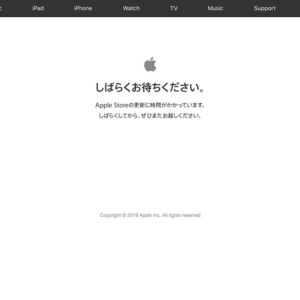「新年あけましておめでとうございます。」
1年の初まりである元日には、普段からお世話になっている方々に挨拶をしたい。日本人であれば、おそらく多くの方々が行なっている慣例だと思うのだが、まさか自分の持っているデバイスに挨拶している方は少ないだろう。
ただ、お世話になっているのは人だけでなく、iPhoneやMacといった身の回りのデバイスにも普段からかなりお世話になっているはず。もしも、自分のデバイスに挨拶したいなら、Apple製品ならデバイスごとに挨拶ができるようになっているので、試してみてはどうだろうか。
Mac編
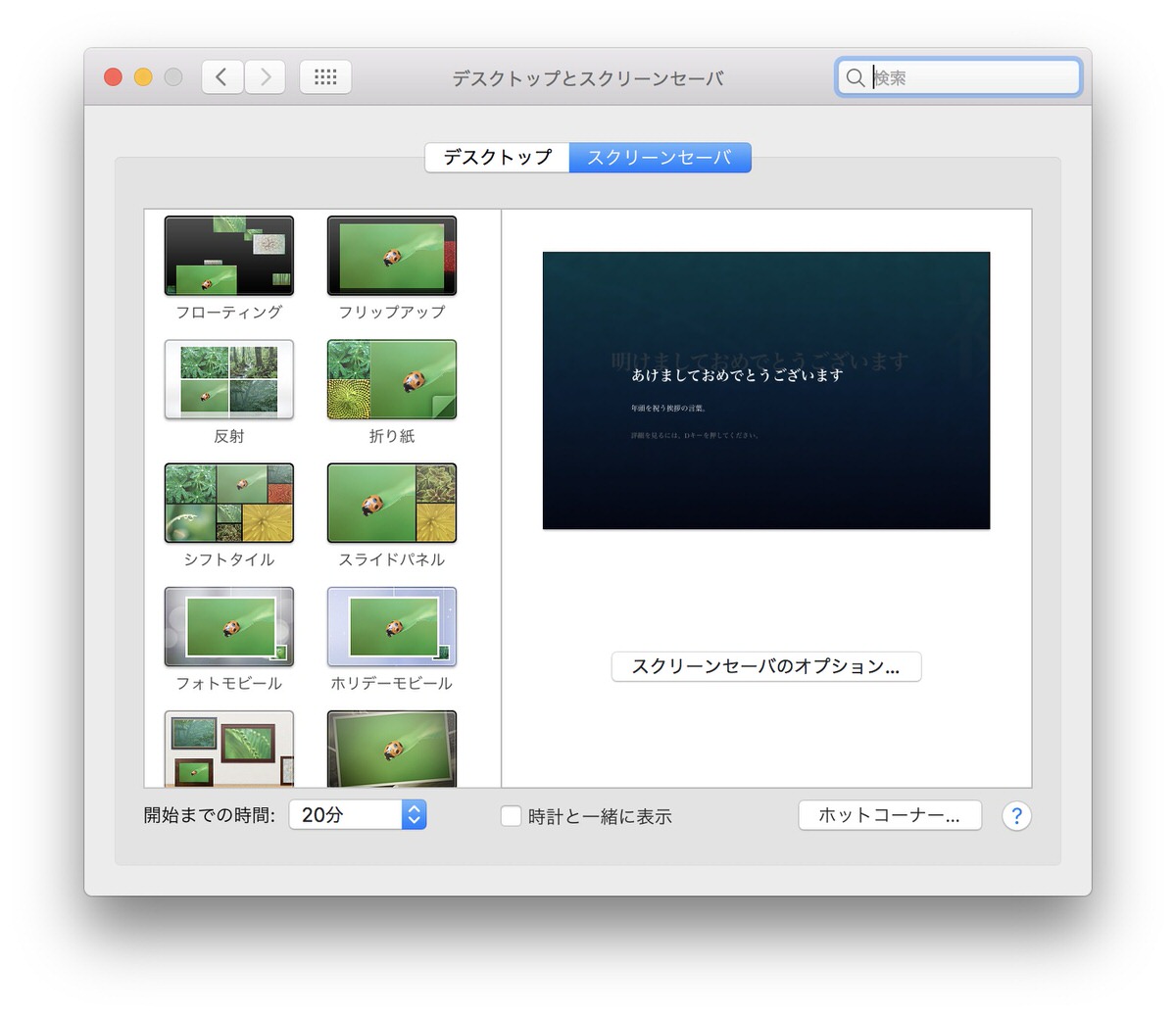
まずは、Macから。Macの場合は画面を放っておくと表示されるスクリーンセーバー内に挨拶が用意されている。
設定方法は、「システム環境設定」の[ デスクトップとスクリーンセーバ ]>[ スクリーンセーバ ] から[ Word of the Day ]を選択。そして[ スクリーンセーバのオプション…]から、スーパー大辞林を選択する。
そして、あとは画面を数分放置すると画面に青いスクリーンセーバーが表示され、正月に関連する言葉とともに、定期的に「明けましておめでとう」と表示される仕組み。
ちなみに、スクローンセーバーが表示されるまでの時間は「システム環境設定」の[ デスクトップとスクリーンセーバ ]から変えられるようになっているので、そちらを活用していただきたい。
iPhone・iPad編
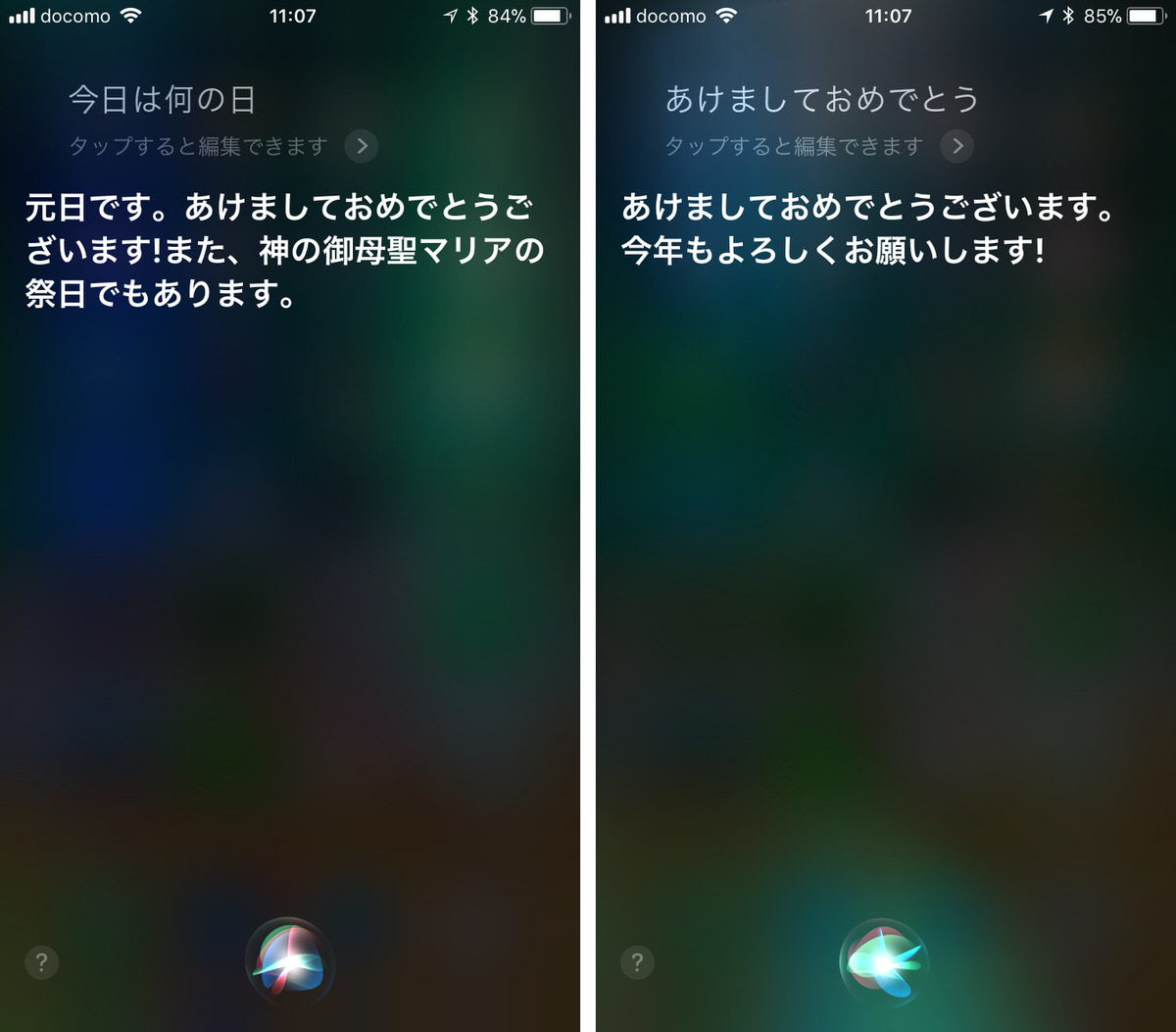
次はiOSデバイス。iPhoneやiPadにはスクリーンセーバー機能が用意されていないため、Macと同じように「明けましておめでとう」は表示できない。
それではどうするのかというと、答えは簡単。音声アシスタント「Siri」に「明けましておめでとう」と言うだけで、挨拶をすることができる。
ちなみに、今やSiriはほぼ全てのApple製品に搭載されており、iPhoneやiPadだけでなく、Apple WatchやApple TVやMacでも利用することができる。Siriとは手軽に新年の挨拶ができるため、手元にあるデバイスでSiriを呼び出してみてはどうだろうか。
ちなみに、番外編としてAmazonの音声アシスタント「Alexa」やGoogleの「Googleアシスタント」とも挨拶ができる。「Amazon Echo」や「Google Home」といったスマートスピーカーを持っているなら、ぜひ挨拶してみよう。
Apple Watch編
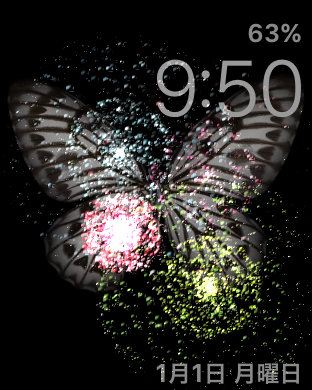
Apple Watchに挨拶をしたい場合は、先述した通り「Siri」を活用することで行うことができるが、「Apple Watch」には新年を祝う専用アニメーションが用意されている。
こちらは「Apple Watch」の通知センターから呼び出すことができるので、同デバイスを持っているならぜひ起動してみてほしい。詳しくは以下の記事へどうぞ。

Apple公式サイトで各種Mac製品をチェック
▼ ラップトップMac
・MacBook Air
・MacBook Pro
▼ デスクトップMac
・Mac mini
・24インチiMac
・Mac Studio
・Mac Pro
▼ Macアクセサリ
・Magic Keyboard
・Magic Trackpad
・Magic Mouse
・その他
▶︎ 学生・教職員向けストア